win10系统如何强制关闭卡死程序?(已解决)
- 编辑:飞飞系统
- 时间:2020-01-22
win10系统如何强制关闭卡死程序?当我们在win10系统内进行办公的时候遇到了程序假死直接卡死的现象,该如何解决呢?当程序出现了卡死的现象,我们使用鼠标点击任何地方都没有反应,让人头疼,针对这样的问题飞飞系统小编给大家分享介绍下强制关闭卡死程序的有效操作方法,有需要的用户一起和小编往下看吧~!
1、如果鼠标移动到任务栏还有反应的话,把鼠标移到电脑桌面的任务栏,然后单击鼠标右键,选择“任务管理器”;
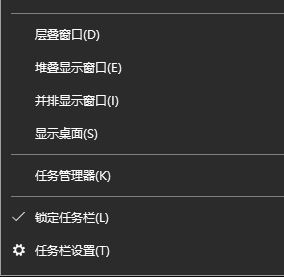
2、在“进程”界面下方找到卡死的程序,选中后【结束任务】;
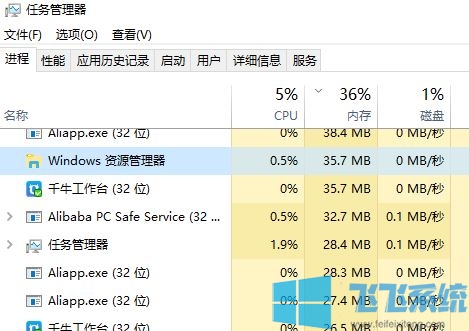
如果无法打开的话那么就按下【ctrl+alt+delete】组合键打开任务管理器界面,点击【任务管理器】,此时按照上述步骤2进行操作即可强制关闭卡死的程序了!
以上便是飞飞系统小编给大家分享介绍的强制关闭卡死程序的有效解决方法~
win10系统强制关闭卡死程序的方法
1、如果鼠标移动到任务栏还有反应的话,把鼠标移到电脑桌面的任务栏,然后单击鼠标右键,选择“任务管理器”;
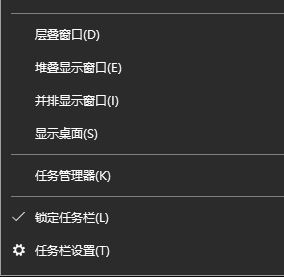
2、在“进程”界面下方找到卡死的程序,选中后【结束任务】;
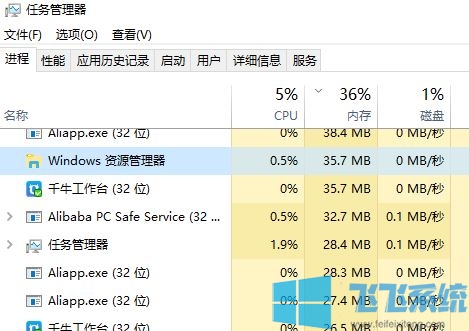
如果无法打开的话那么就按下【ctrl+alt+delete】组合键打开任务管理器界面,点击【任务管理器】,此时按照上述步骤2进行操作即可强制关闭卡死的程序了!
以上便是飞飞系统小编给大家分享介绍的强制关闭卡死程序的有效解决方法~




























